Soluciones online
Kapwing
Una solución alternativa en línea es Kapwing. Esta herramienta te permite agregar subtítulos en un video o generar automáticamente fácilmente. Con él, los usuarios pueden cambiar el estilo y el tamaño de la fuente, la posición del texto, el fondo, etc. Además, puedes cambiar las opciones de video como el tamaño del video y mucho más. Además, puedes agregar subtítulos, generar automáticamente el subtítulo del video o cargarlo desde tu carpeta local. Para agregar subtítulos a un video, siga los pasos a continuación.
- Visita la página oficial del programa.
- Luego, carga un video haciendo clic en el botón de carga o simplemente ingresa la URL del video.
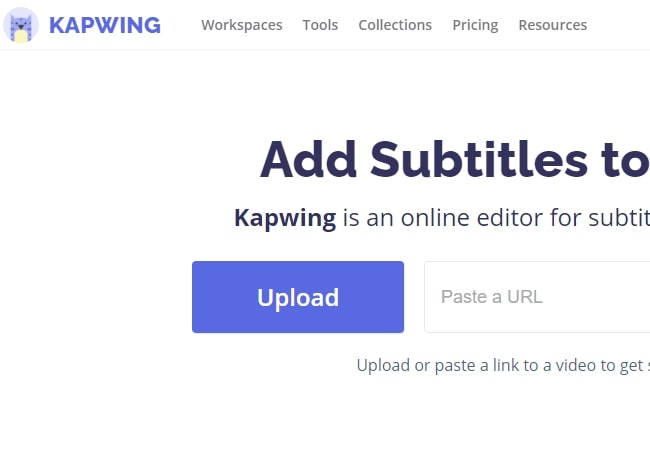
- Después de eso, elije qué opciones desesa agregar el subtítulo. Si deseas generar automáticamente, simplemente haz clic en el botón “Generar automáticamente”, luego elije el idioma deseado para el subtítulo y presiona “Generar automáticamente”.
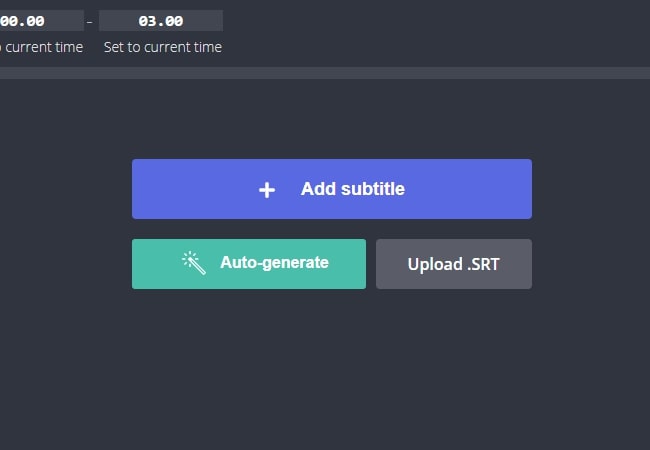
- Presiona el botón “Crear” y espera hasta que se complete el procesamiento.
- Por último, “Descarga” el video.
Spark
Spark es otro creador de subtítulos que permite a los usuarios hacer que la edición de videos sea simple y fácil. Con la ayuda de este programa, puede trabajar para agregar subtítulos y cambiar su ubicación, temas, etc. También te permite comenzar desde una plantilla de historia o desde cero. Además, este programa no necesitas experiencia en edición ya que es fácil de usar. Además, es compatible con dispositivos móviles para que puedas editar videos sobre la marcha. Para tener una idea más detallada de cómo funciona este programa, consulta el paso a paso que se indica a continuación.
- En tu navegador favorito, visita la página principal de la herramienta para agregar subtítulos.
- Luego, presiona el botón “Agregar subtítulos a su video ahora”. Luego, haz clic en “comenzar desde cero” si deseas crear tu propio subtítulo.
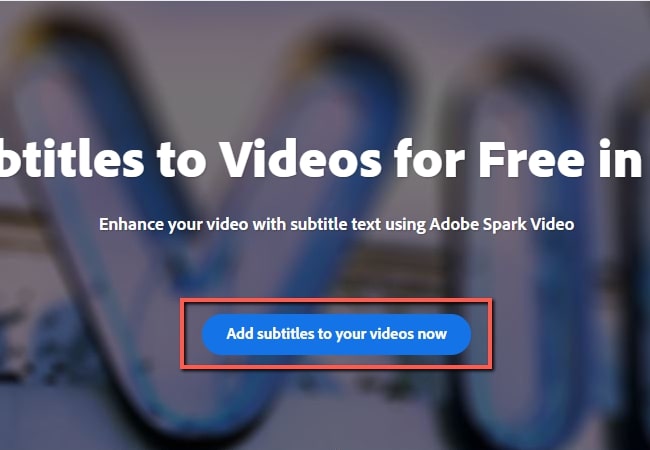
- Después de eso, agrega el video al que deseas agregarle subtítulos. Simplemente haz clic en el icono “+” y luego en “Video”. Luego, presiona “Texto” para agregar subtítulos.
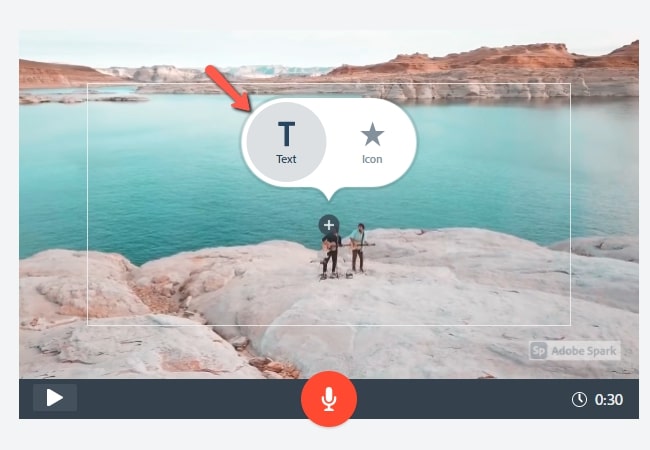
- Una vez que esté todo listo, guarda el video haciendo clic en el botón “Descargar”.
YouTube Automatic Caption
YouTube Automatic Caption es uno de los programas en línea que puede agregar subtítulos a un video. Esta herramienta es compatible con diferentes idiomas, como inglés, holandés, francés, alemán, coreano, etc. Por otro lado, los subtítulos automáticos pueden tergiversar el contenido debido a la mala pronunciación, dialectos, acentos y ruido de fondo. Ve los pasos a continuación sobre cómo hacerlo con este programa.
- Simplemente visita la página principal de la herramienta. Luego, inicia sesión.
- Desde la interfaz principal de la página, presiona la pestaña “Subtítulos” y luego elije el video al que deseas agregar subtítulos o pie de foto.
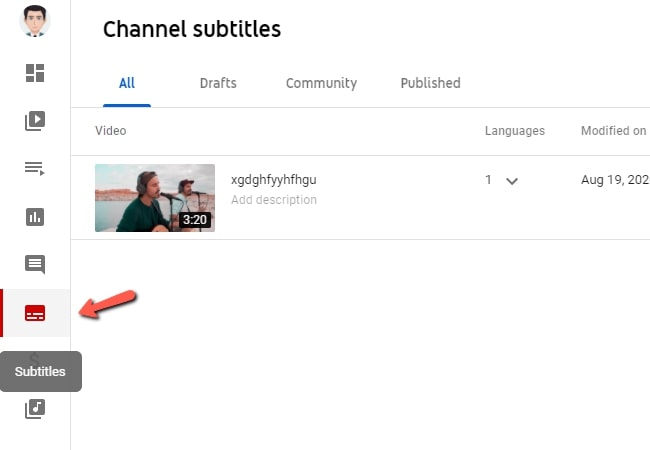
- Después de eso, debajo de “Subtítulos” haz clic en “Más opciones”.
- Después de eso, selecciona el idioma deseado en “Idioma original del video, subtítulos y CC” y luego “Subir subtítulos / CC”.
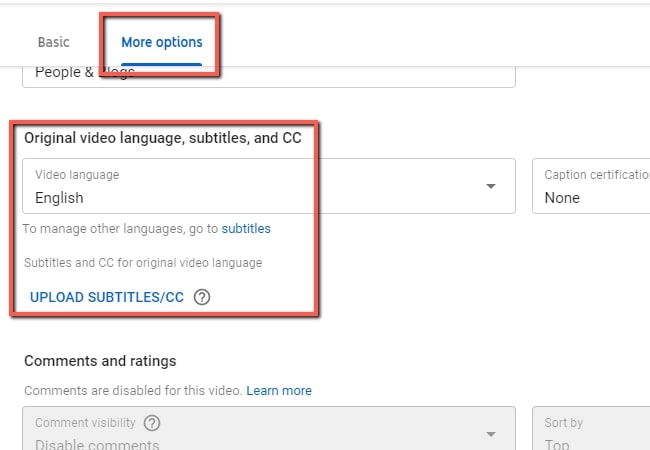
- Cuando hayas terminado, presiona el botón “Guardar”.
VEED
VEED es un creador de subtítulos simple que todos los usuarios pueden usar fácilmente. Esta herramienta está perfectamente creada para todos los especialistas en marketing. Este programa te permite generar automáticamente, agregar o cargar archivos de subtítulos. Además, esta herramienta también es capaz de personalizar las fuentes, colores y posicionamiento del contenido. Por otro lado, los usuarios solo pueden cargar archivos de video de hasta 50 MB. Estos son los pasos sobre cómo funciona esto.
- Ve a su navegador y visita el sitio oficial de la herramienta.
- Luego, presiona “Subir video” para agregar un archivo de video.
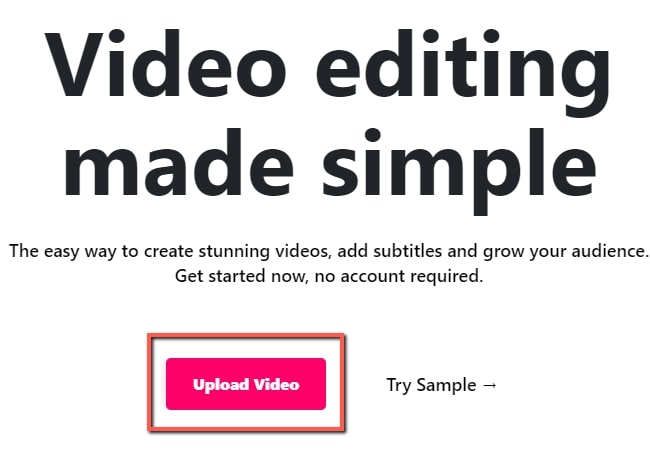
- Después de eso, elije opciones sobre cómo agregar subtítulos a tu video. En este caso, elegirás autogenerar. Luego, seleccioana el idioma para detectar y presiona “Iniciar”.
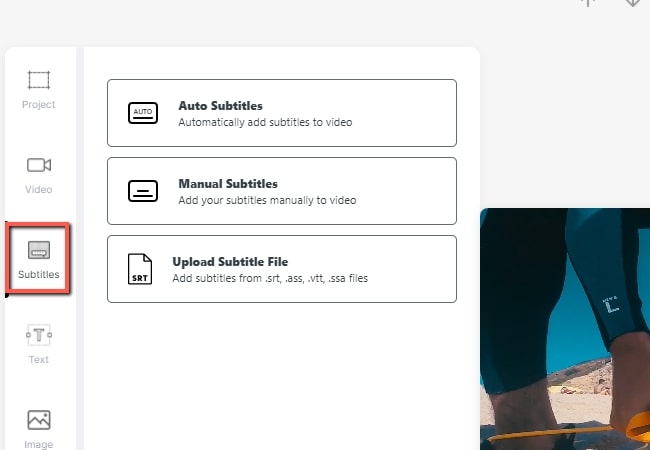
- Espera hasta que finalice el procesamiento.
- Una vez que haya terminado, presiona el botón “Descargar”.
Solución con programa
BeeCut
Si deseas probar un generador de subtítulos automático de ordenador, use BeeCut. Este es un editor de video simple pero profesional que seguramente puede ayudate a generar un subtítulo en un video. Además, tiene una interfaz limpia en la que todos los usuarios pueden utilizarla, incluso un novato en este campo. Además de generar subtítulos, los usuarios también pueden crear un video impresionante con sus funciones avanzadas de edición de video. Para tener una idea de cómo puedes generar automáticamente subtítulos en este software, consulta los pasos detallados a continuación.
- Descarga e instala el software.
- Después de la instalación, ejecútalo y luego elije la relación de aspecto deseada.
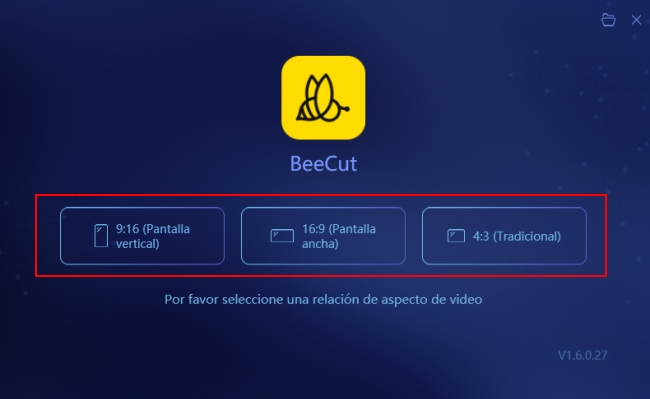
- Luego, haz clic en “Importar” y luego en “Importar archivo” para cargar el video que deseas generar. Una vez agregado, haz clic en el ícono “+” en el archivo para agregarlo desde el área de trabajo.
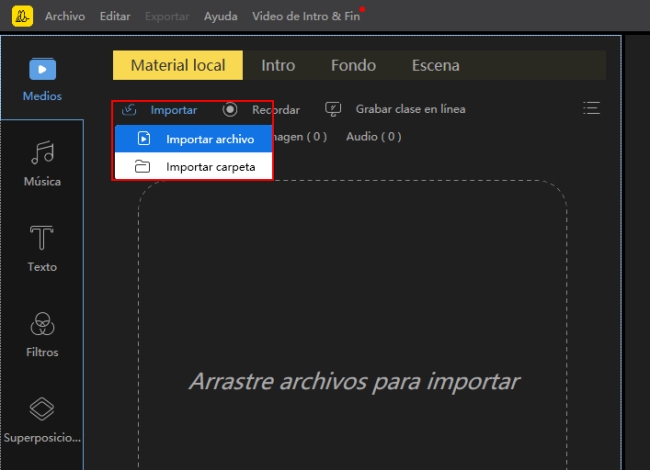
- A continuación, presiona el “Conversor de voz y texto” y espera a que se generen los subtítulos.
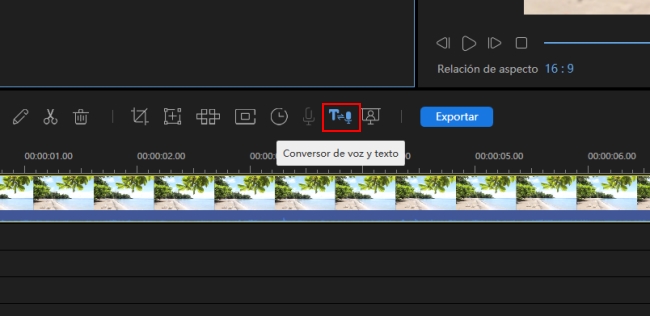
- Una vez terminado, presiona el botón “Exportar” para guardarlo.

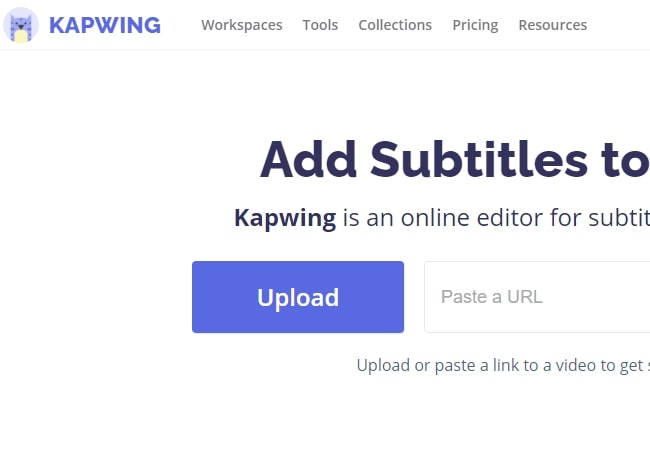
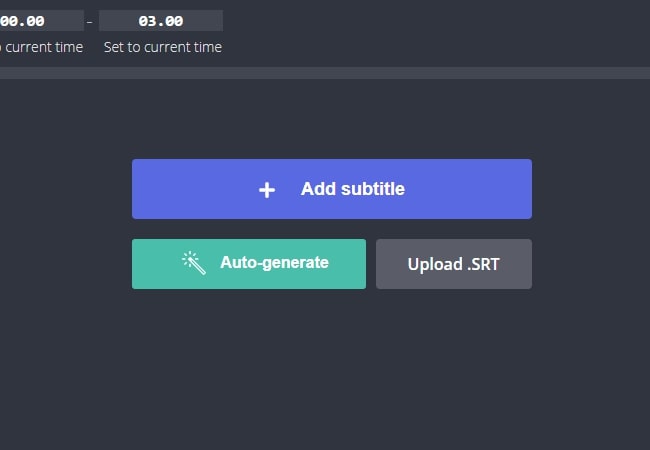
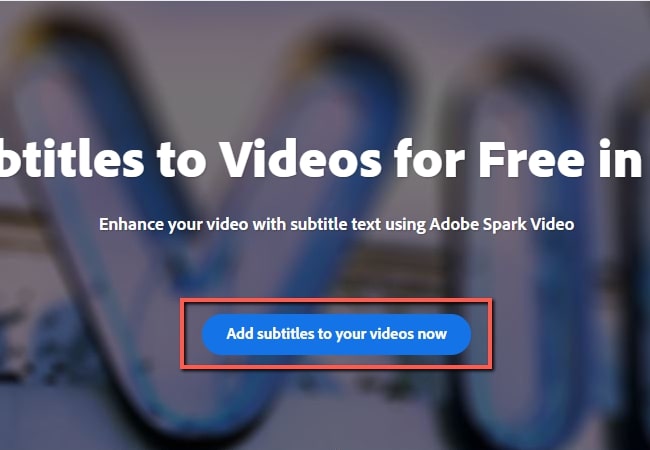
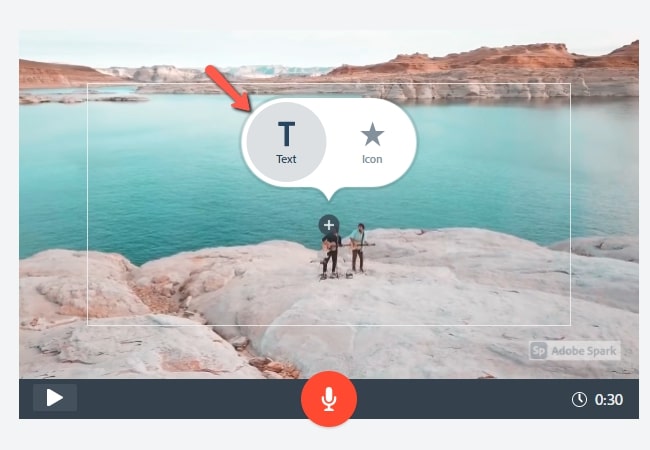
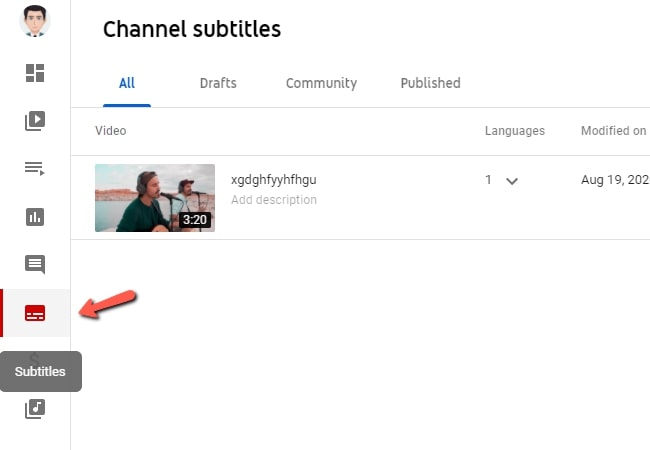
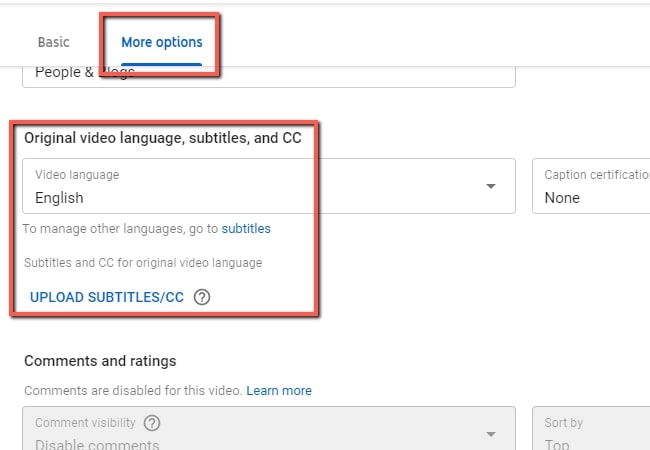
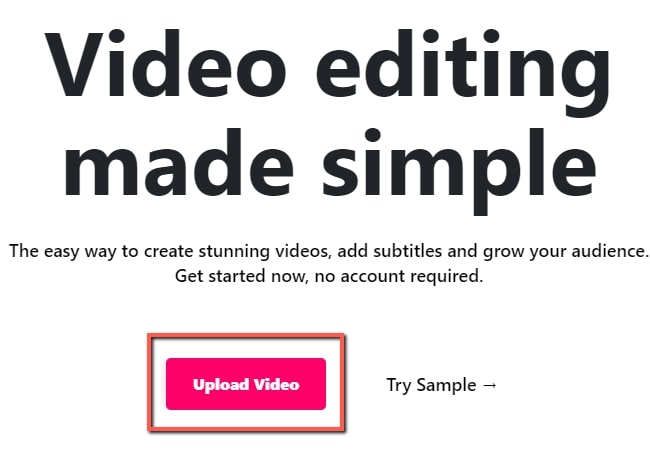
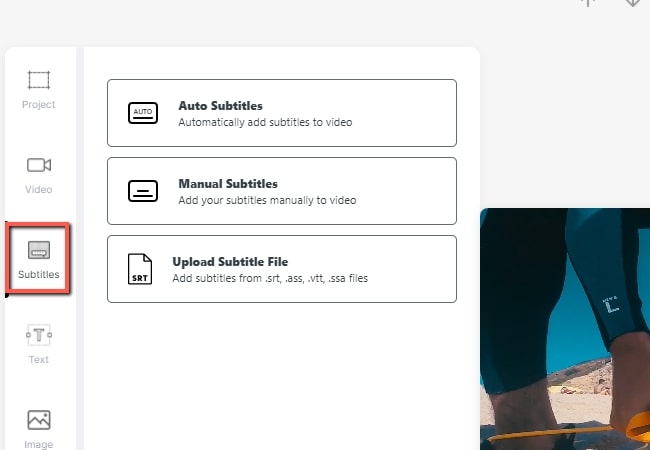
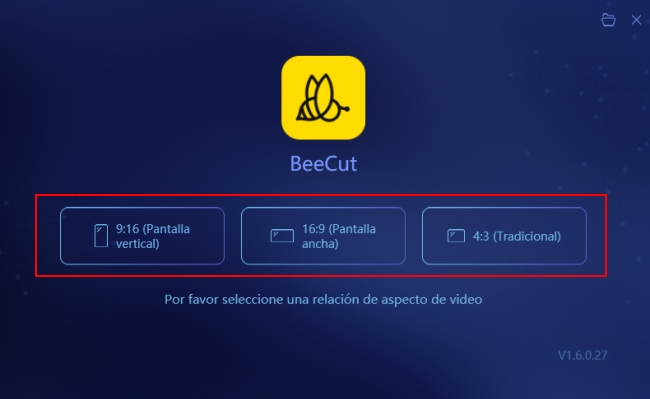
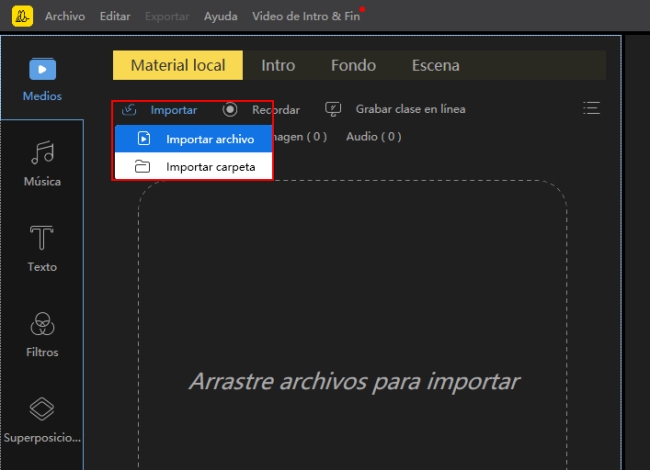
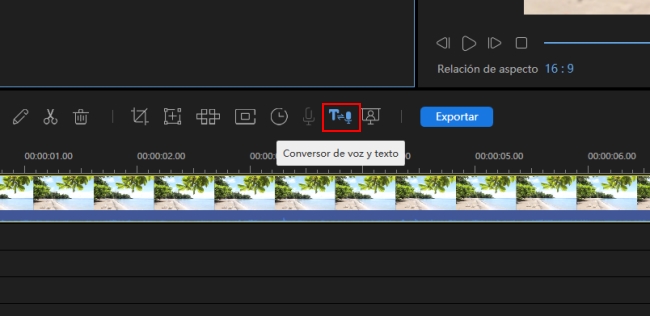
Dejar un comentario